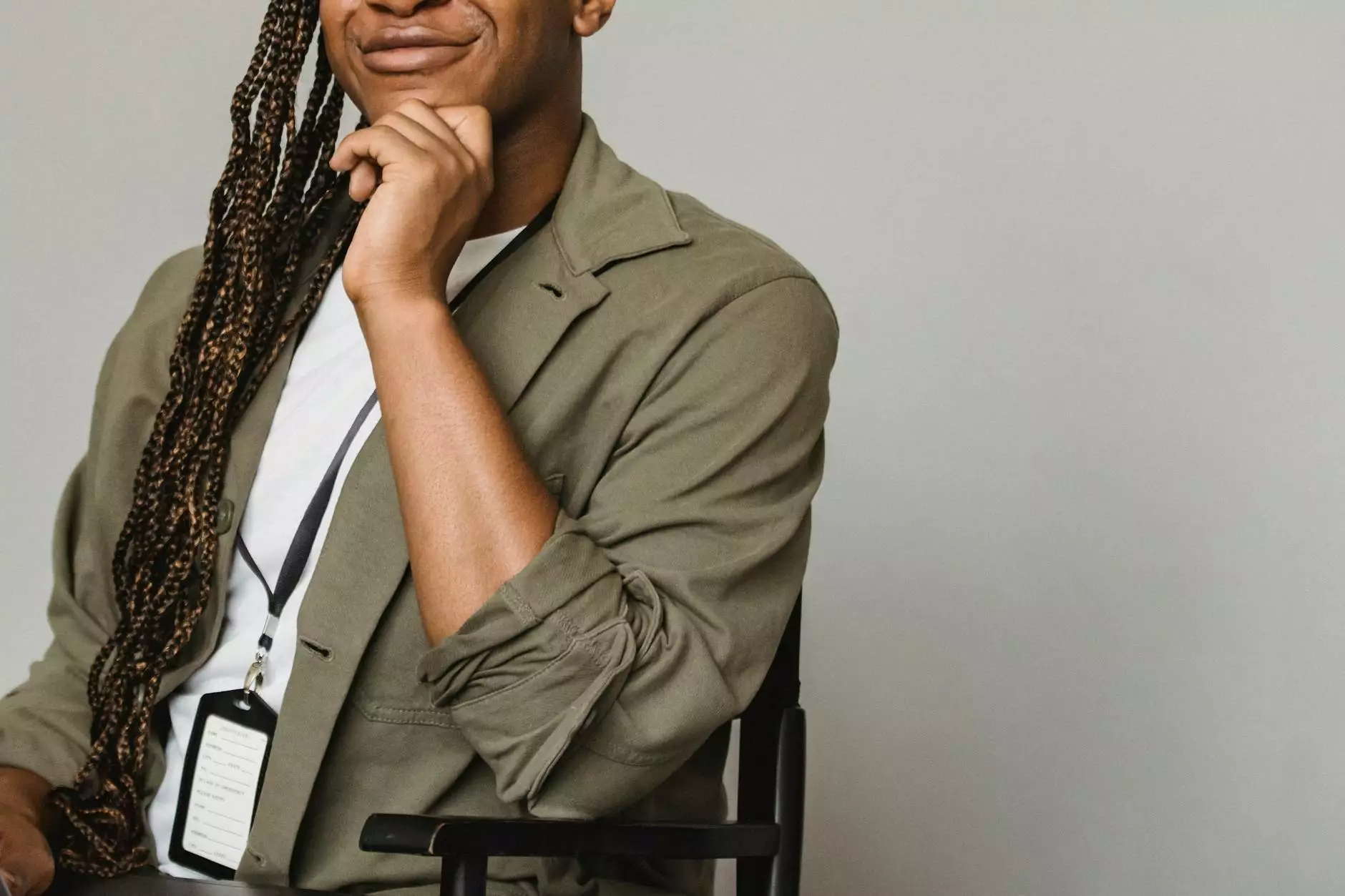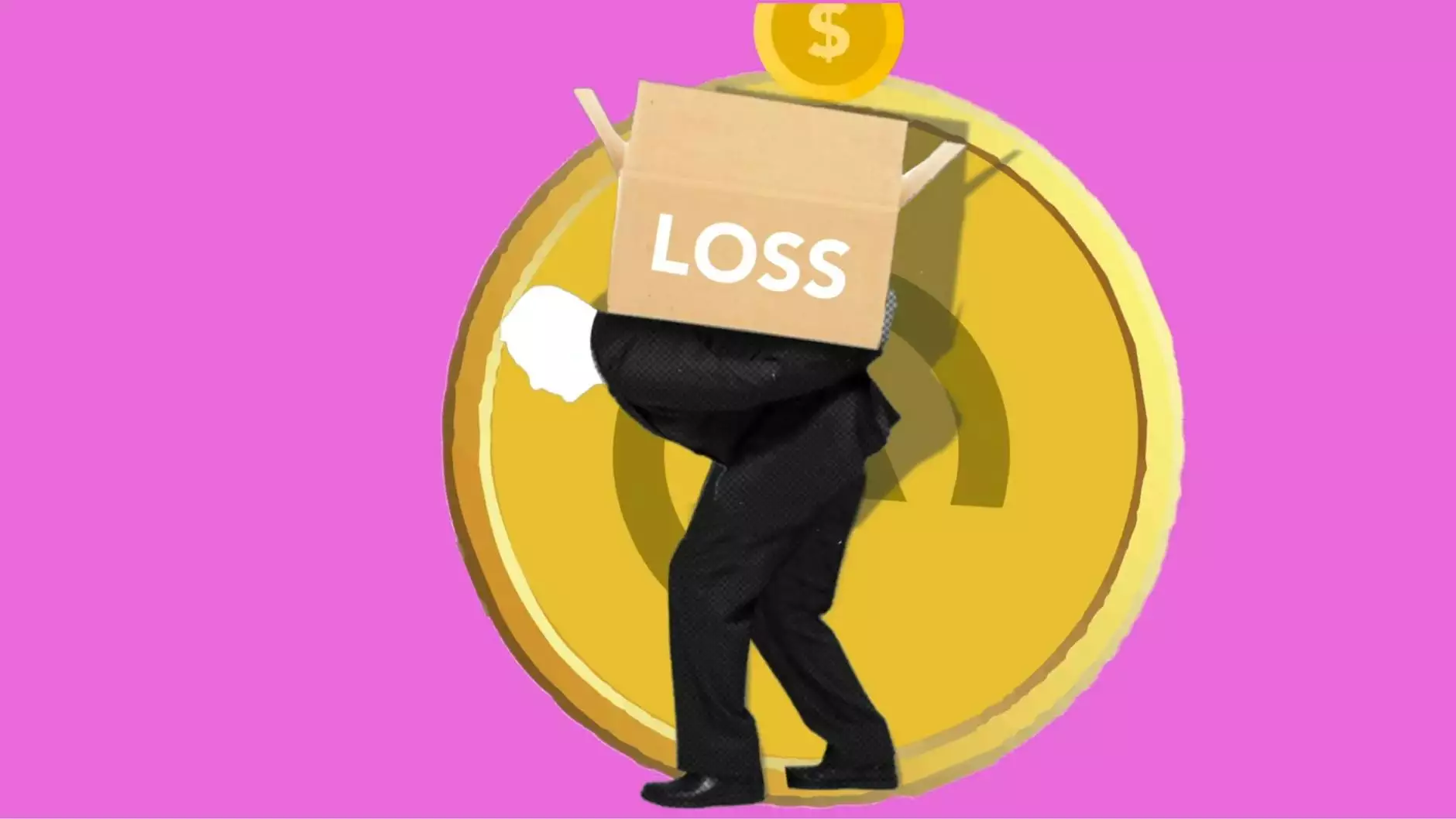Como Resolver o Problema do Servidor DNS Não Responde

Quando você se depara com a mensagem “servidor DNS não responde”, isso pode ser extremamente frustrante, especialmente se você depende da internet para trabalho, estudos ou entretenimento. Neste artigo, iremos explorar as causas desse problema e fornecer soluções práticas para que você possa voltar à normalidade rapidamente.
O Que é DNS e Qual a Sua Importância?
DNS, que significa Domain Name System, é um sistema que traduz nomes de domínio (como valuehost.com.br) em endereços IP (como 192.168.0.1), permitindo que os navegadores acessem sites na internet. Em termos simples, o DNS é como a lista telefônica da internet; ele ajuda a conectar o nome que você digita no seu navegador ao servidor que armazena o website que você deseja visitar.
Por Que o Servidor DNS Não Responde?
Existem várias razões pelas quais você pode enfrentar o problema do servidor DNS não responde. Alguns dos motivos mais comuns incluem:
- Configurações de Rede Incorretas: Configurações de IP ou DNS podem estar incorretas, causando falhas de conexão.
- Problemas com o Provedor de Internet: Às vezes, a falha pode estar no serviço do seu provedor de internet, especialmente se houver problemas nos servidores DNS que eles utilizam.
- Interferência de Firewall ou Antivirus: Seu firewall ou software de segurança pode estar bloqueando o acesso ao servidor DNS.
- Cache Corrompido: Um cache DNS corrompido pode levar a erros de resolução de nomes.
- Problemas de Hardware: Routers e modems podem apresentar falhas que impactam a conectividade.
Soluções para o Problema do Servidor DNS Não Responde
Agora que compreendemos as causas, vamos abordar as possíveis soluções para resolver o problema do servidor DNS não responde.
1. Reinicie Seu Dispositivo e Roteador
Uma das primeiras medidas que você deve tentar é reiniciar seu roteador e o dispositivo (computador, tablet ou smartphone) que você está utilizando. Isso geralmente resolve problemas temporários de conexão. Para reiniciar o roteador:
- Desconecte o roteador da energia.
- Aguarde cerca de 30 segundos.
- Reconecte o roteador e aguarde até que todas as luzes estejam estáveis.
Depois, reinicie o seu dispositivo e verifique se a conexão foi restabelecida.
2. Verifique as Configurações de Rede
As configurações de rede podem ser editadas manualmente. Siga os passos abaixo:
- No Windows, abra o Painel de Controle.
- Clique em Rede e Internet e depois em Central de Rede e Compartilhamento.
- Selecione Alterar as configurações do adaptador.
- Botão direito do mouse na conexão ativa - selecione Propriedades.
- Escolha Protocolo IP Versão 4 e clique em Propriedades.
- Selecione Usar os seguintes endereços de servidor DNS e insira os endereços do Google DNS: 8.8.8.8 e 8.8.4.4.
3. Limpeza do Cache DNS
Limpar o cache DNS pode ajudar a resolver conflitos. Para limpar o cache no Windows, você deve:
- Abrir o Prompt de Comando como administrador.
- Digite o comando: ipconfig /flushdns e pressione Enter.
Isso irá limpar o cache local e pode resolver o problema do servidor DNS não responde.
4. Desativar o Firewall Temporariamente
Outra possível causa do erro pode ser o firewall. Tente desativar temporariamente o seu firewall para verificar se isso resolve o problema. Lembre-se de reativá-lo depois de realizar o teste.
5. Contate Seu Provedor de Internet
Se todas as soluções acima não funcionarem, o problema pode estar com a sua conexão de internet. Entre em contato com o suporte técnico de seu provedor de internet para verificar se há alguma interrupção no serviço ou problemas com os servidores DNS.
Dicas Adicionais para Evitar Problemas Futuros
Aqui estão algumas dicas para evitar que o problema do servidor DNS não responde ocorra novamente no futuro:
- Mantenha seu Software Atualizado: Certifique-se de que seu sistema operacional, drivers de rede e software de segurança estejam sempre atualizados.
- Utilize Servidores DNS Alternativos: Usar servidores DNS confiáveis, como os do Google ou Cloudflare, pode melhorar a estabilidade da sua conexão.
- Realize Manutenções Regulares no seu Roteador: Periodicamente, reinicie e atualize o firmware do seu roteador para garantir o melhor desempenho.
- Monitore sua Conexão: Utilize ferramentas de monitoramento para saber se sua conexão está instável ou apresenta quedas frequentes.
Conclusão
Enfrentar o erro servidor DNS não responde pode ser um inconvenience, mas a solução geralmente é simples. Ao seguir as etapas acima, você pode resolver o problema rapidamente e retornar à sua rotina de internet sem interrupções. Se o problema persistir, não hesite em buscar ajuda profissional. Para mais ajuda em IT Services & Computer Repair e Internet Service Providers, a ValueHost está à disposição para ajudar com suas necessidades de tecnologia.
Links Úteis
- Visite nosso site para mais informações.
- Consulte nossas FAQs para mais suporte.
- Entre em contato com nossa equipe para assistência.